如何修復 Windows 中的 0x0000007a BSOD 錯誤?
BSOD錯誤0x0000007a,通常稱為KERNEL_DATA_INPAGE_ERROR,通常在作業系統從硬碟分頁檔案讀取關鍵資料到記憶體時出現嚴重問題時發生。因此,此類系統大多在沒有警告的情況下崩潰,並可能進一步導致資料遺失和不穩定。
KERNEL_DATA_INPAGE_ERROR 通常是由硬體相關問題引起的。常見的罪魁禍首包括硬碟故障、磁碟區損壞或 RAM 問題。此錯誤也可能是由儲存裝置上的電纜鬆動或損壞以及與裝置驅動程式衝突引起的。此問題也是由一些惡意軟體感染引發的。
遇到系統立即崩潰且停止代碼為 0x0000007a 的用戶經常抱怨此 BSOD 錯誤。許多人還注意到,透過檢查和重新安裝記憶體模組和硬碟電纜可以解決問題。
透過執行診斷工具來測試記憶體和硬碟也是常見的建議之一。一些用戶報告更新或重新安裝裝置驅動程式解決了該錯誤。也建議進行徹底的惡意軟體掃描,因為這些類型的系統錯誤可能是由感染引起的。
KERNEL_DATA_INPAGE_ERROR 可以透過執行各種故障排除步驟來修復,其中包括從硬體檢查到軟體診斷。對於任何偵測和修復底層系統問題的自動化解決方案,利用FortectMac Washing Machine X9 修復工具可以是恢復系統穩定性並避免0x0000007a BSOD 錯誤的有效方法。未來。

修補 1. 檢查纜線是否鬆脫或損壞
當系統因硬碟或 SSD 的電纜鬆脫或有缺陷而無法存取分頁檔案的資料時,就會發生 KERNEL_DATA_INPAGE_ERROR。
- 關閉您的電腦並斷開電源。
- 打開機箱並檢查連接到儲存設備的電纜。
- 確保所有連接安全並更換任何明顯損壞的電纜。
- 重新連接電源並重新開啟電腦以查看錯誤是否仍然存在。
修復 2. 執行磁碟檢查
磁碟錯誤或壞扇區會阻止系統存取數據,從而觸發 0x0000007a 錯誤。執行磁碟檢查可以識別並修復這些問題。
- 在 Windows 搜尋中輸入 cmd。
- 右鍵點選命令提示字元並選擇以管理員身分執行。
- 使用者帳號控制將出現視窗 - 出現提示時點選是。
- 輸入以下指令,然後按Enter:
chkdsk c: /f
(注意:使用 chkdsk c: /f /r /x 指令(如果您使用SSD作為主硬碟)分區)。 - 如果收到錯誤,請輸入 Y,關閉指令提示符,然後重新啟動電腦。
- 重新啟動後,Windows 將開始掃描您的磁碟。系統重新啟動後,您可以在事件檢視器中找到結果。

修復 3. 測試您的 RAM
RAM 故障或故障可能會導致系統因此錯誤而崩潰。測試您的記憶力有助於發現潛在問題。
- 在 Windows 搜尋中輸入 記憶體,然後選擇 Windows 記憶體診斷 結果。
- 選擇立即重新啟動並檢查問題。
- 讓工具運作並完成記憶體檢查。
- 檢查結果是否有任何錯誤。

修正4.更新或重新安裝驅動程式
過時或損壞的驅動程式可能會幹擾系統操作,導致 BSOD 錯誤。更新或重新安裝驅動程式可確保相容性和穩定性。
- 右鍵點選開始並選擇裝置管理員。
- 透過展開來找到磁碟機部分以查看已連接的儲存裝置的列表,例如硬碟或SSD。
- 此外,展開 IDE ATA/ATAPI 控制器 部分,其中包含系統儲存介面的驅動程式。
- 右鍵點擊這些部分下列出的每個設備,然後選擇更新驅動程式。
- 選擇自動搜尋驅動程式選項。
- 等待安裝完成。
- 重新啟動您的電腦以套用變更。
- 要獲得更簡單的解決方案,您可以使用 DriverFix 等自動工具。

修補 5. 掃描惡意軟體
您可以使用 Microsoft Safety Scanner 或內建的 Windows Defender,如下所示:
- 在 Windows 搜尋列中輸入 Windows 安全性,然後按下 Enter。
- 選擇病毒和威脅防護。
- 選擇掃描選項。
- 選擇Microsoft Defender 離線掃描並點選立即掃描。
- 您的電腦將立即重新啟動並開始深度掃描。
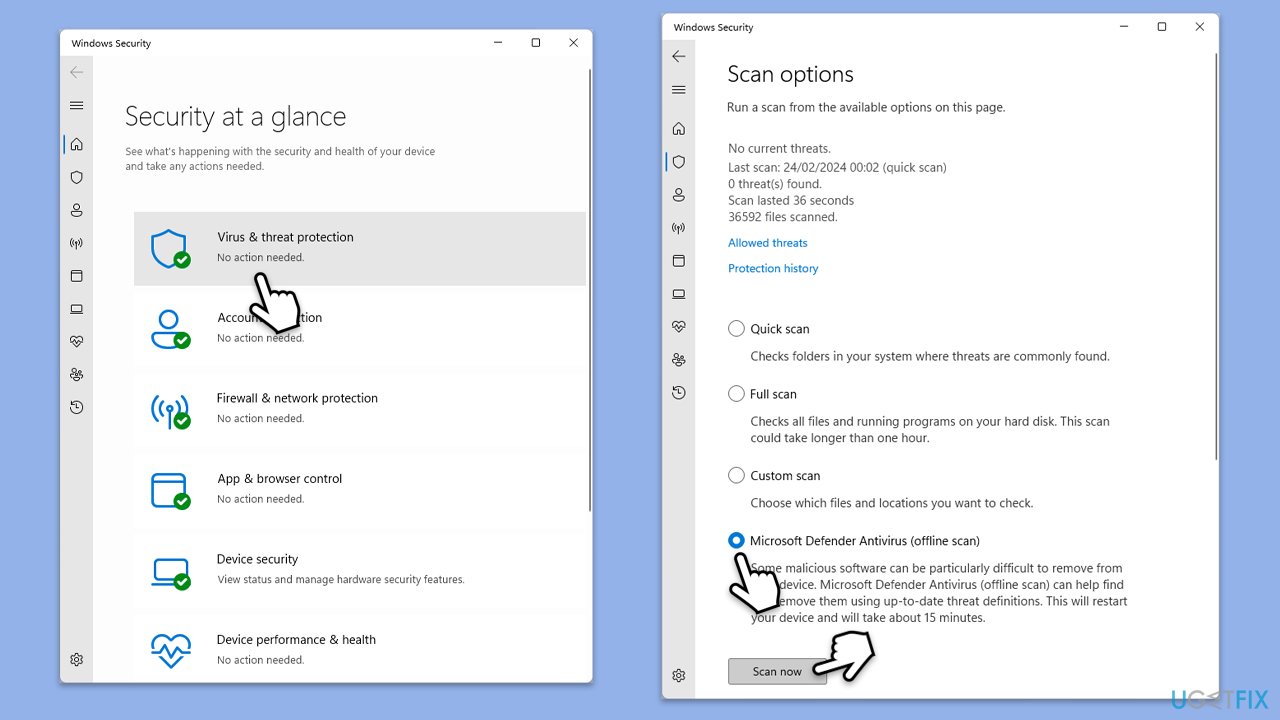
修補 6. 檢查 Windows 更新
Windows 更新通常包含可能導致此錯誤的系統錯誤或相容性問題的修正。確保您的系統是最新的可能會解決問題。
- 在 Windows 搜尋中輸入 更新,然後按下 Enter。
- 在這裡,點擊檢查更新或安裝全部按鈕。
- 等待所有可用更新安裝完畢 – 確保可選更新也已安裝。
- 完成後,重新啟動您的系統。
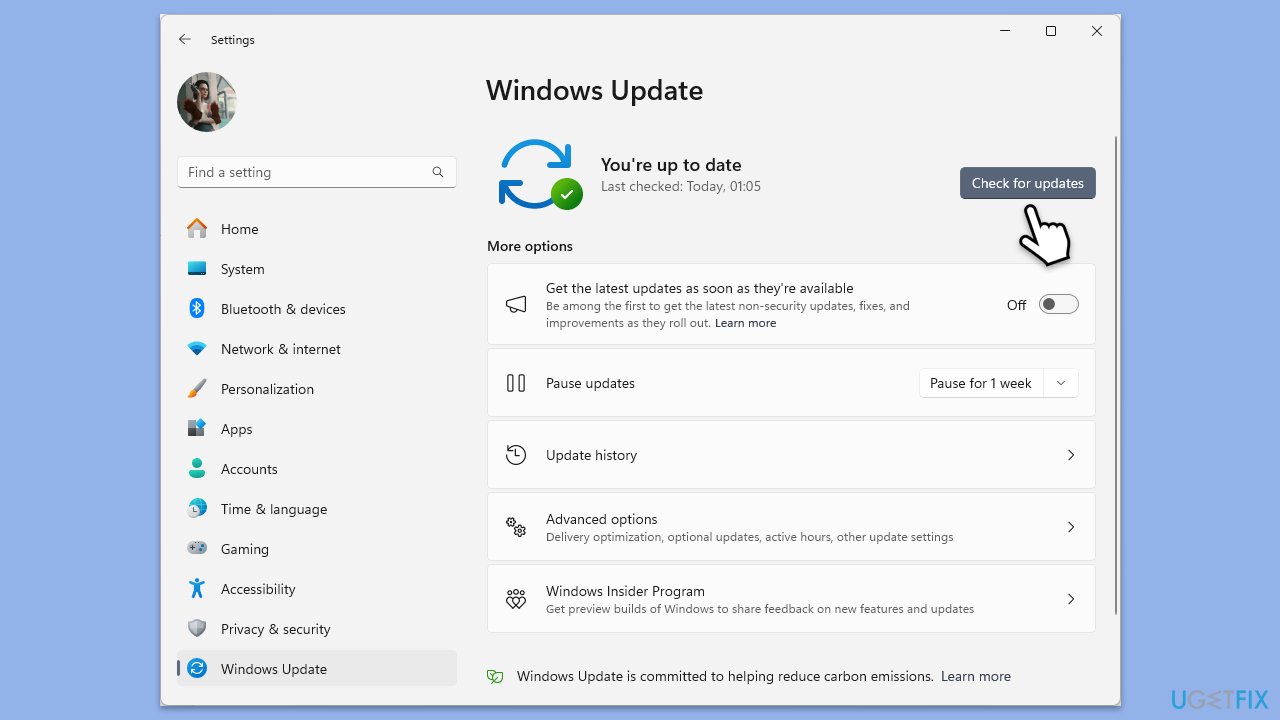
修補7.更換或修理硬體
如果 KERNEL_DATA_INPAGE_ERROR 仍然存在,則可能表示硬體發生故障,例如硬碟或 RAM 有缺陷。測試並更換故障的組件可以解決問題。
- 使用硬體製造商提供的診斷工具來測試您的驅動器和記憶體。
- 更換任何未通過診斷測試的組件以防止將來出現錯誤。
以上是如何修復 Windows 中的 0x0000007a BSOD 錯誤?的詳細內容。更多資訊請關注PHP中文網其他相關文章!

熱AI工具

Undresser.AI Undress
人工智慧驅動的應用程序,用於創建逼真的裸體照片

AI Clothes Remover
用於從照片中去除衣服的線上人工智慧工具。

Undress AI Tool
免費脫衣圖片

Clothoff.io
AI脫衣器

Video Face Swap
使用我們完全免費的人工智慧換臉工具,輕鬆在任何影片中換臉!

熱門文章

熱工具

記事本++7.3.1
好用且免費的程式碼編輯器

SublimeText3漢化版
中文版,非常好用

禪工作室 13.0.1
強大的PHP整合開發環境

Dreamweaver CS6
視覺化網頁開發工具

SublimeText3 Mac版
神級程式碼編輯軟體(SublimeText3)
 如何修復KB5055523無法在Windows 11中安裝?
Apr 10, 2025 pm 12:02 PM
如何修復KB5055523無法在Windows 11中安裝?
Apr 10, 2025 pm 12:02 PM
KB5055523更新是Windows 11版本24H2的累積更新,由Microsoft於2025年4月8日發布,作為每月補丁星期二週期的一部分,以關閉
 如何修復KB5055518無法在Windows 10中安裝?
Apr 10, 2025 pm 12:01 PM
如何修復KB5055518無法在Windows 10中安裝?
Apr 10, 2025 pm 12:01 PM
Windows Update失敗並不少見,大多數用戶必須與之掙扎,當系統無法安裝關鍵補丁時,大多數用戶通常會感到沮喪
 如何修復KB5055612無法在Windows 10中安裝?
Apr 15, 2025 pm 10:00 PM
如何修復KB5055612無法在Windows 10中安裝?
Apr 15, 2025 pm 10:00 PM
Windows更新是保持操作系統穩定,安全並與新軟件或硬件兼容的關鍵部分。他們是在常規b上發行的
 如何修復KB5055528無法在Windows 11中安裝?
Apr 10, 2025 pm 12:00 PM
如何修復KB5055528無法在Windows 11中安裝?
Apr 10, 2025 pm 12:00 PM
Windows更新對於保持系統的最新情況,安全和高效,添加安全補丁,錯誤修復和新功能為Windows 11 US
 工作!修復上古捲軸IV:遺忘重新製作的撞車
Apr 24, 2025 pm 08:06 PM
工作!修復上古捲軸IV:遺忘重新製作的撞車
Apr 24, 2025 pm 08:06 PM
對上古捲軸進行故障排除IV:遺忘重新製作發射和性能問題 遇到撞車事故,黑色屏幕或長期捲軸的加載問題IV:遺忘重新製作?本指南為常見技術問題提供了解決方案。
 Windows 11 KB5055528:新功能以及如果無法安裝的話怎麼辦
Apr 16, 2025 pm 08:09 PM
Windows 11 KB5055528:新功能以及如果無法安裝的話怎麼辦
Apr 16, 2025 pm 08:09 PM
Windows 11 KB5055528 (2025年4月8日發布) 更新詳解及疑難解答 針對Windows 11 23H2用戶,微軟於2025年4月8日發布了KB5055528更新。本文將介紹此更新的改進之處,並提供安裝失敗時的解決方法。 KB5055528更新內容: 此更新為Windows 11 23H2用戶帶來了諸多改進和新功能: 文件資源管理器: 提升了文本縮放功能,並改進了文件打開/保存對話框和復制對話框的輔助功能。 設置頁面: 新增“頂部卡片”功能,可快速查看處理器、內存、存儲和G
 克萊爾·貝克(Clair)遠征33控制器不起作用:固定
Apr 25, 2025 pm 06:01 PM
克萊爾·貝克(Clair)遠征33控制器不起作用:固定
Apr 25, 2025 pm 06:01 PM
解決《Clair Obscur: Expedition 33》PC版控制器失靈問題 您是否也遇到了《Clair Obscur: Expedition 33》PC版控制器無法正常工作的難題?別擔心,您並非孤例!本文將為您提供多種有效解決方法。 《Clair Obscur: Expedition 33》已登陸PlayStation 5、Windows和Xbox Series X/S平台。這款遊戲是一款引人入勝的回合製RPG,強調精準的時機把握。其獨特之處在於將策略性和快速反應完美融合。 流暢的操作對
 我們最後一個第二部分重新製作的保存文件位置在哪裡
Apr 10, 2025 pm 12:31 PM
我們最後一個第二部分重新製作的保存文件位置在哪裡
Apr 10, 2025 pm 12:31 PM
本指南說明瞭如何找到和恢復我們最後一個第二部分的保存文件。 我們將介紹保存文件位置和恢復方法,以確保您的進度不會丟失。 為我們最後一部第二部分保存文件位置 保存g






